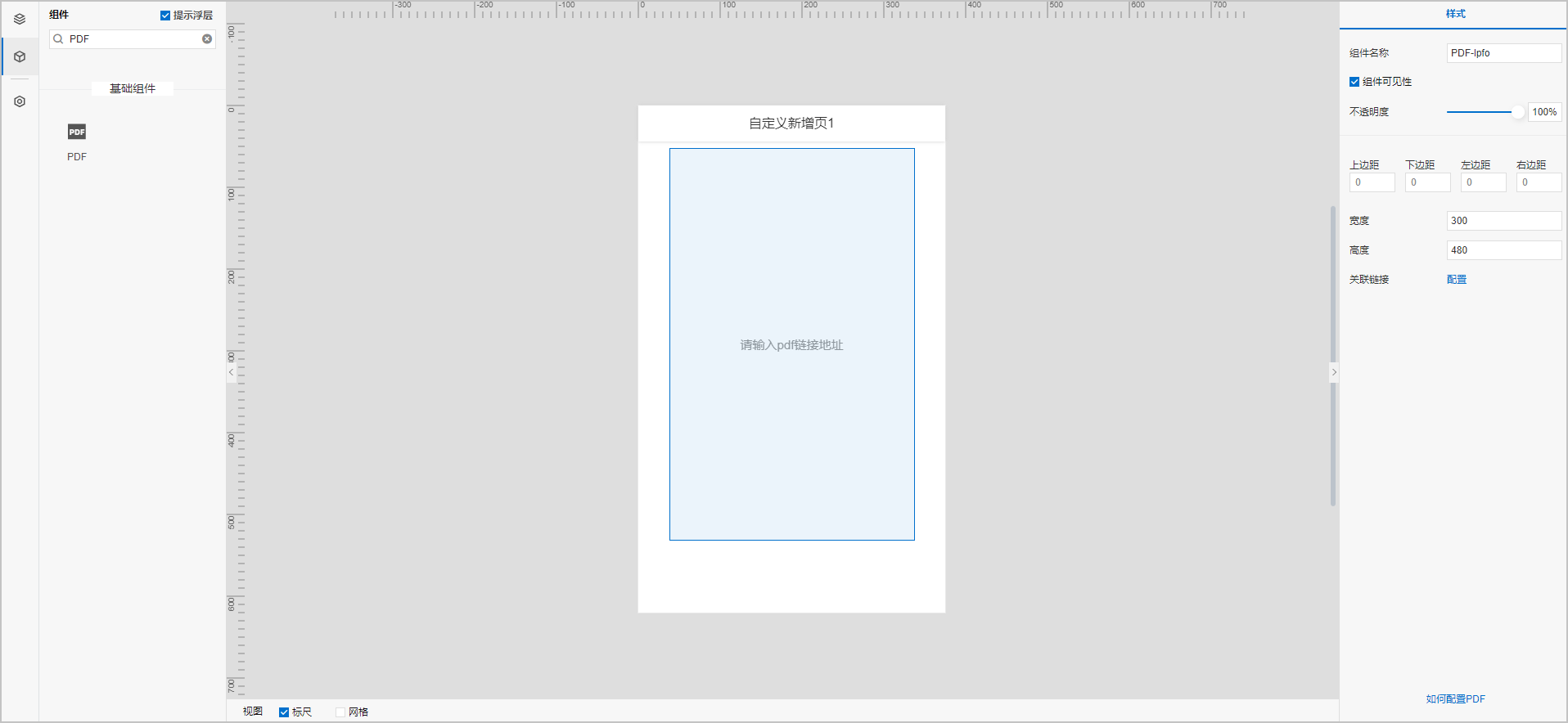更新时间:
PDF组件可通过配置URL地址,将站点外的内容纳入到页面中。本文介绍PDF组件的详细配置方法。
步骤一:添加组件
步骤二:配置数据源
在移动应用编辑器右侧样式中,单击关联链接后的配置。
在配置链接面板中,配置组件展示内容需要关联的URL地址。
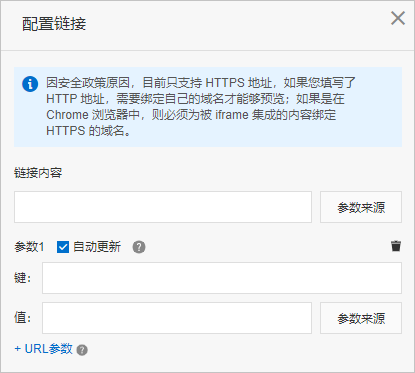
配置项
说明
链接内容
静态数据:在链接内容中输入URL地址。
动态数据: 单击参数来源,选择并设置链接内容的数据来源类型。
页面变量:选择在当前应用中,已创建的页面变量作为参数值来源。具体操作,请参见页面变量管理。
组件值:选择当前应用中,已配置的表单组件作为参数值来源。
URL参数:以组件所属应用最终发布页面的URL地址中的某个URL参数(key=value)作为此处的URL参数。配置URL来源时,URL参数与key一致,页面运行时,链接内容会自动获取页面中对应URL参数的值。
URL参数
可选配置。
单击URL参数可添加URL参数键值对。
单击值输入框右侧的参数来源,选择并设置相关数据来源类型(登录账号、页面变量、组件值、URL参数)。页面变量和组件值说明参见配置项链接内容的描述。
登录账号:在开启应用账号鉴权的情况下,配置数据分析服务、自定义接口和服务开发工作台接口时,可以选择登录的账号信息做为请求参数,以完成一些界面或功能的定制需求。具体操作,请参见账号数据。
URL参数:鼠标指针移动到URL参数右侧的帮助图标,可查看URL键值对配置说明。
如果选中自动更新复选框,当参数变化时,数据源更新。
步骤三:配置样式
反馈
- 本页导读 (1)
文档反馈
 。
。